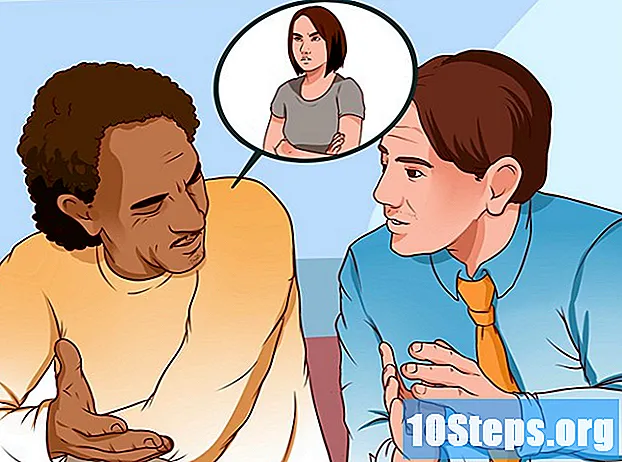Isi
Ada beberapa cara untuk menghubungkan mouse nirkabel ke komputer Anda, yang semuanya dapat dilihat pada Metode di bawah ini. Ada dua jenis mouse nirkabel: Bluetooth, yang terhubung langsung ke penerima Bluetooth internal komputer, dan dengan steker yang harus dimasukkan ke port USB pada mesin.
Langkah
Metode 1 dari 5: Menghubungkan mouse dengan steker nirkabel
, di pojok kiri bawah layar, atau tekan ⊞ Menang.

untuk mengakses menu "Pengaturan". Opsi ini berada di pojok kiri bawah menu "Start".
. Bluetooth akan diaktifkan di komputer Windows 10.
- Jika tombolnya berwarna biru, Bluetooth sudah diaktifkan.
- klik + Tambahkan Bluetooth atau perangkat lain, opsi pertama di bagian atas menu "Bluetooth dan Perangkat Lainnya". Jendela baru (“Tambahkan perangkat”) akan muncul.
- Pilihan Bluetooth
, opsi pertama di jendela itu. Komputer akan mulai mencari perangkat Bluetooth di sekitar.

di sudut kiri atas layar. Menu Apple akan ditampilkan.- Saat Anda melihat ikon Bluetooth di pojok kanan atas bilah menu, klik di atasnya.
, ikon biru dengan simbol Bluetooth kosong di dalamnya.
di menu yang muncul setelah mengklik jam.
- Pilih Aktifkan Bluetooth. Jika belum diaktifkan, klik opsi ini di bagian atas menu. Koneksi akan terhubung dan akan mencari perangkat yang Bluetooth-nya telah dihidupkan.

, di sudut kiri bawah layar, atau dengan menekan ⊞ Menang.
klik Perangkat dan Printer. Opsi ini harus berada di sisi kanan "Start", di bawah "Control Panel".
- ketik ini perangkat dan Printer di bidang pencarian "Mulai" jika Anda tidak melihat opsi. Pilih hasil "Devices and Printers".
klik Tambahkan perangkat, di pojok kiri atas jendela "Perangkat dan Printer".
Tekan dan tahan tombol "Pair" pada mouse. Biasanya, mouse Bluetooth akan memiliki tombol ini, yang harus ditekan selama dua atau tiga detik sebelum perangkat dapat ditemukan oleh perangkat lain yang tersambung. Lampu akan mulai berkedip segera setelah mouse memasuki mode berpasangan.
- Konsultasikan manual pengguna Anda untuk mengetahui apakah itu memiliki tombol penyandingan dan lokasinya.
Klik pada nama mouse, yang akan muncul di jendela.
- Komputer Windows 7 mungkin tidak mendukung Bluetooth jika mouse tidak muncul. Atasi masalah dengan membeli adaptor Bluetooth.
klik Lanjut (pojok kanan bawah layar).
Tunggu hingga mouse selesai terhubung ke komputer, yang mungkin memerlukan beberapa menit. Setelah menyelesaikan proses, lihat apakah penunjuk bergerak secara normal saat menggerakkan mouse.
Tips
- Sebuah cahaya mungkin mulai berkedip pada mouse saat memasuki mode berpasangan.
- Gantilah baterai mouse sesering mungkin atau isi ulang saat tidak digunakan.
Peringatan
- Selalu matikan Bluetooth pada mouse dan komputer Anda saat Anda tidak menggunakannya.